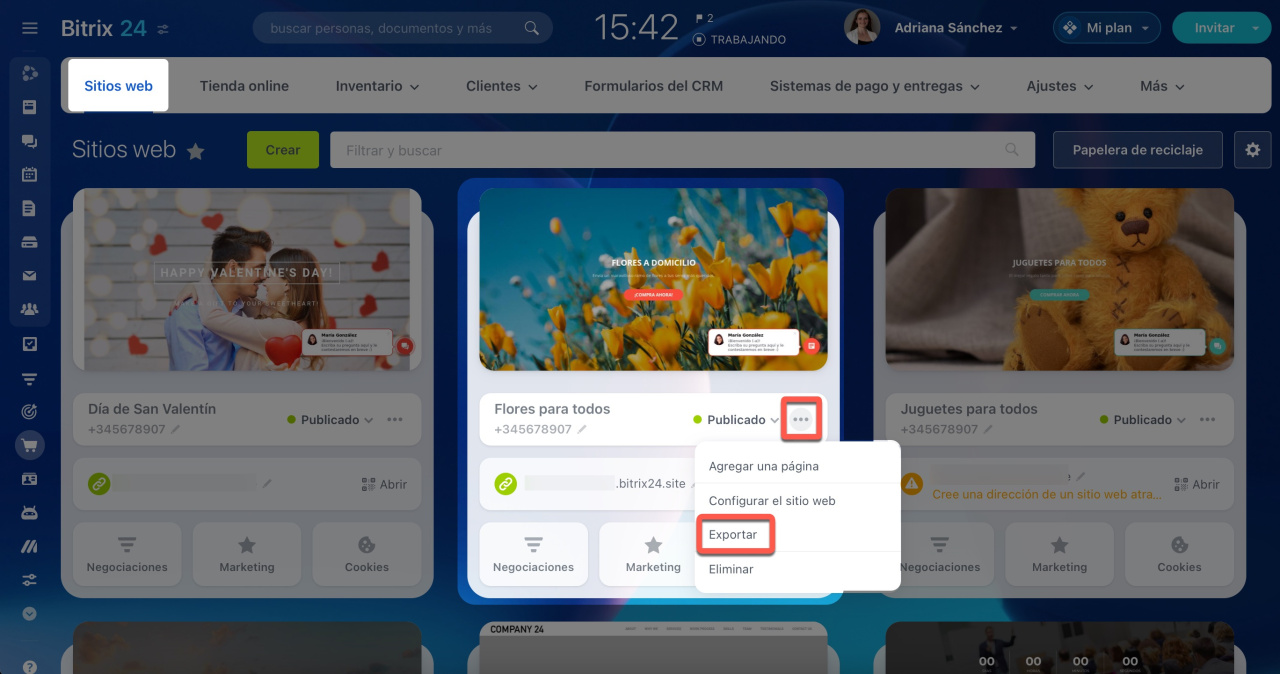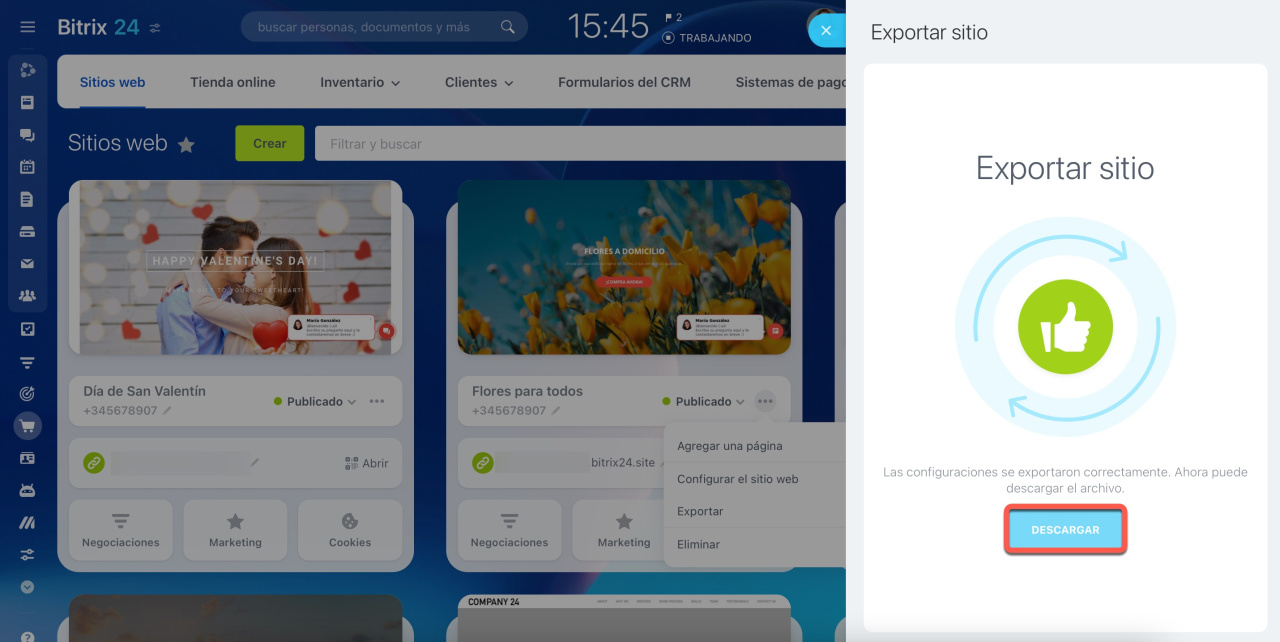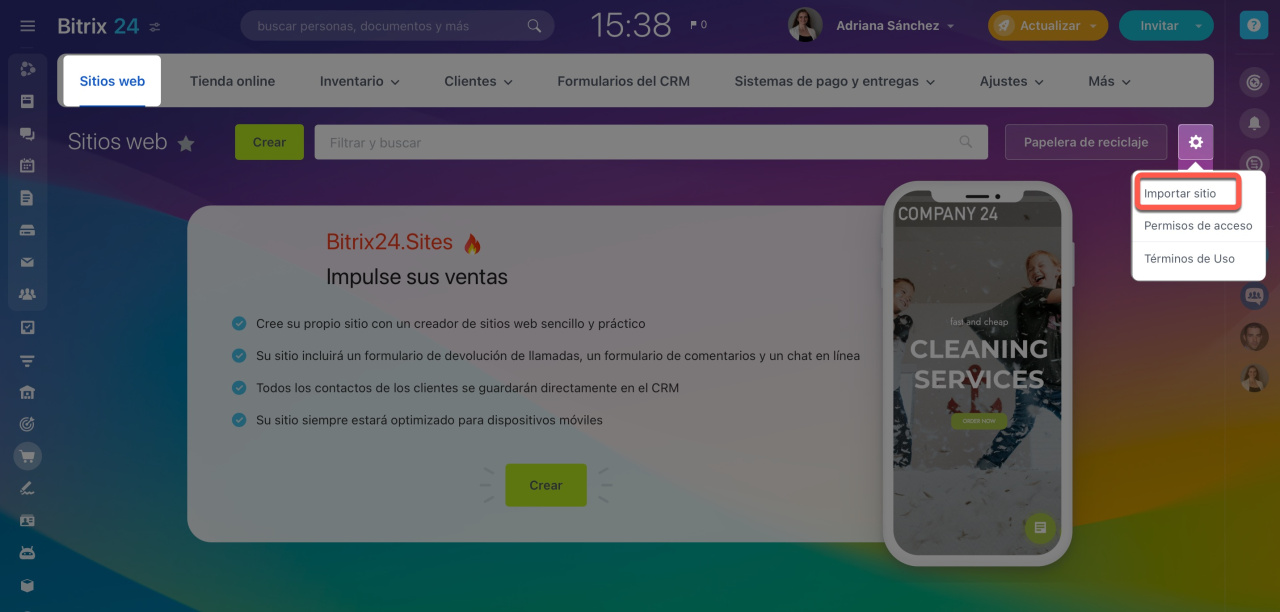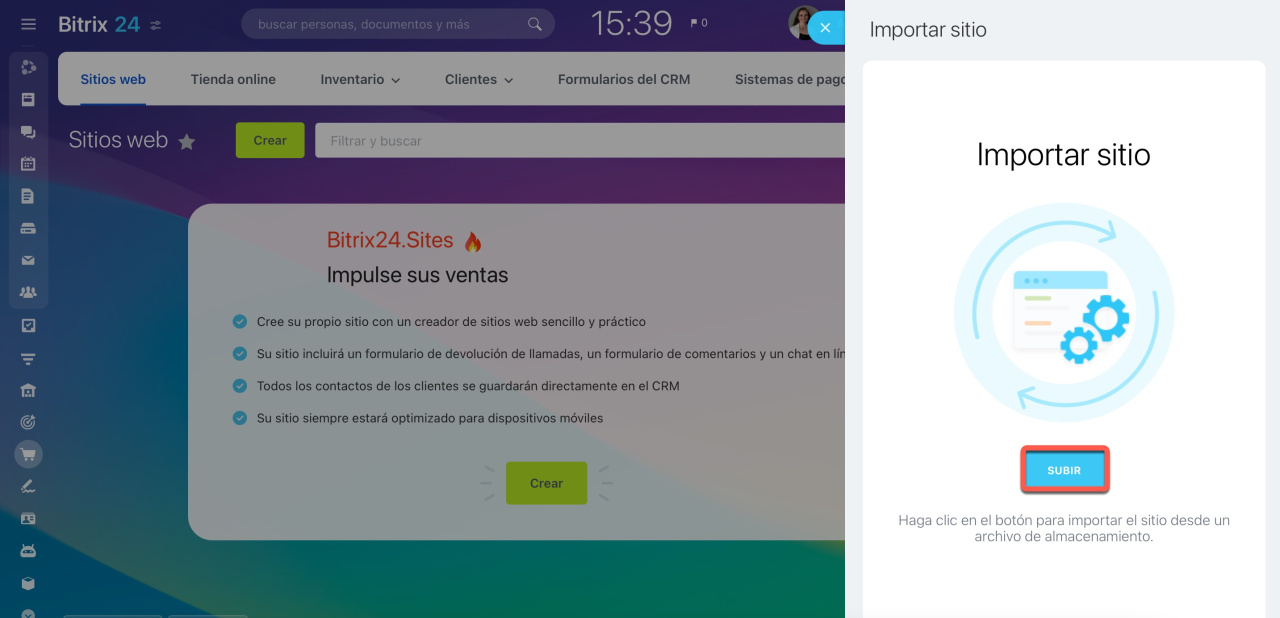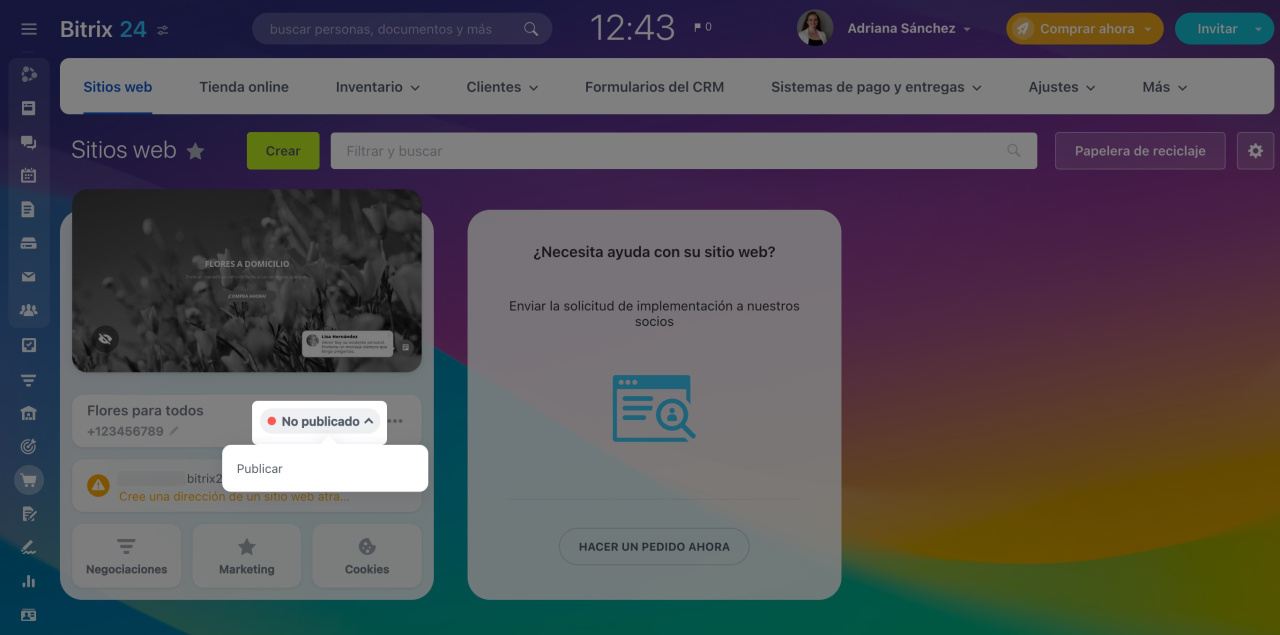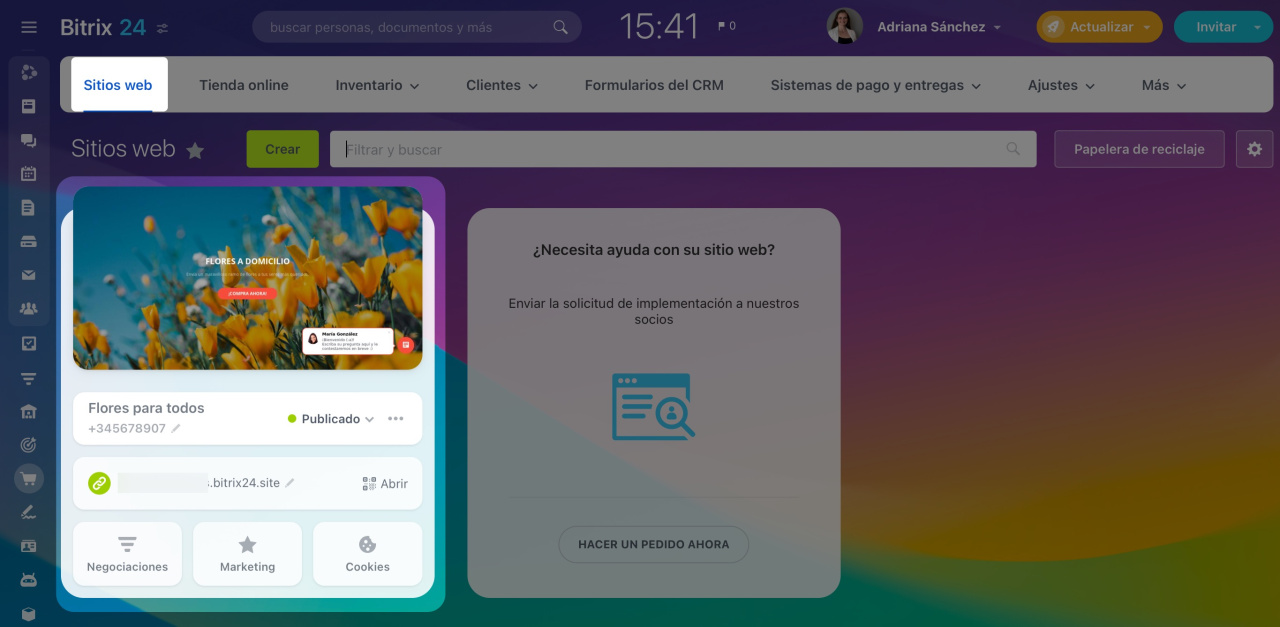En Bitrix24, puedes transferir un sitio web configurado a otra cuenta. Para hacerlo, exporta el archivo con el sitio web de la primera cuenta y luego súbelo a otra cuenta.
Esta opción resulta útil para:
- un socio de Bitrix24: puede crear y configurar un sitio web en su propio Bitrix24 y luego transferirlo a la cuenta del cliente,
- un administrador: puede necesitarlo si la empresa decide gestionar el sitio we en otra cuenta de Bitrix24.
Ver la página de planes y precios.
A continuación, vamos a ver el ejemplo de cómo transferir un sitio web, pero el procedimiento es el mismo para las tiendas online:
Exportar el sitio web
Ve a la sección de Sitios web y tiendas onlines > Sitios web. Selecciona un sitio web y haz clic en Acciones > Exportar.
Se generará un archivo zip. Descárgalo a tu computadora.
Importar el sitio web
En otra cuenta de Bitrix24, ve a la sección de Sitios web y tiendas online > Sitios web. Haz clic en Configuraciones (⚙️) > Importar sitio web.
Haz clic en Subir y carga el archivo con tu sitio web.
El sitio web recibirá automáticamente una dirección predeterminada cuando lo importes a un nuevo Bitrix24. Para usar tu propio dominio:
- Desvincula el dominio del sitio web exportado.
- Vincula el dominio al sitio web importado.
Desconectar tu dominio del sitio web o tienda online
Conectar tu sitio web o tienda online a tu propio dominio
Publicar el sitio web
Haz clic en No publicado > Publicar para que el sitio web esté disponible para los usuarios.
¡Listo!
Resumen
- Para transferir un sitio web o tienda online a otro Bitrix24, es necesario exportarlo, importarlo y publicarlo.
- La exportación de sitios web o tiendas online está disponible solo en los planes comerciales de Bitrix24, mientras que la importación está disponible en cualquier plan.
- Los canales abiertos, widgets, formularios de CRM y aplicaciones del Market no se exportan. Una vez que transfieras tu sitio web, deberás volver a conectarlos y configurarlos.
- El sitio web recibirá automáticamente una dirección predeterminada cuando lo importes a un nuevo Bitrix24, pero también puedes conectar tu propio dominio.